
xp超级终端客户端
v5.1.2600.0 绿色版大小:175KB更新:2018-07-11 13:36
类别:远程监控 系统:Win7, WinAll
包名:

大小:175KB更新:2018-07-11 13:36
类别:远程监控 系统:Win7, WinAll
包名:
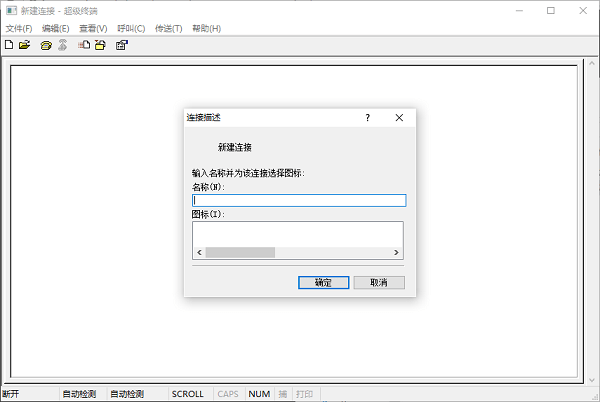
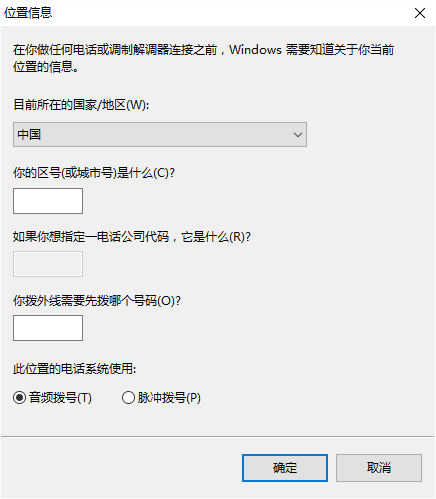
xp超级终端客户端是一款帮助你进行网络设备调试,让你上网更加方便快捷。软件使用方便快捷,使用方法在下面。不仅可以对网络进行维护,还能对路由器、交换机等网络设备进行维护。好用方便,快来下载试用!
对于用户而言,很多朋友都无法找到超级终端的启动位置。因此小编特地为用户带来了超级终端xp版,该版本全面支持xp系统,主要是为了方便各位网络管理人员便于对防火墙、路由器及交换机等网络设备进行现场维护与管理,还能够通过调制解调器、零调制解调器电缆或以太网连接,连接到其他计算机、telnet 站点、公告板系统 (bbs)、联机服务和主机进行管理操作。
一、命令行接口
命令行是grub最基本的接口,但它也是被授予了最大控制能力的接口。在命令行接口中,输入任何相关的grub命令,再回车就可以执行了。这个接口的功能有点类似于shell的功能,比如[tab]键完成,前后文提示,输入命令时的[ctrl]键组合,如[ctrl]-[a]移到行的开头,[ctrl]-[e]移到行的结尾。另外,箭头键,[home],[end],[delete]键与bash shell中一样用法。
二、接口使用的顺序
当grub环境开始载入第二步引导装载程序时,它寻找自己的配置文件。当找到配置文件后,它使用这个配置文件建立一个要载入的操作系统的菜单列表, 然后显示引导菜单接口。
如果配置文件没有被找到,或者如果配置文件不能读取,那么grub将载入命令行接口,以允许用户手工输入必要的命令来启动操作系统。
如果配置文件不是正确的,那么grub将显示出错误,并请求输入。这点是很有帮助的,因为用户将能够看到问题发生在文件中的什么地方,并修复它。按下任意键,重新载入菜单接口,根据grub报告的错误,编辑菜单选项并纠正问题。如果这个修正失败了,那么错误将被报告,且grub将再次开始。
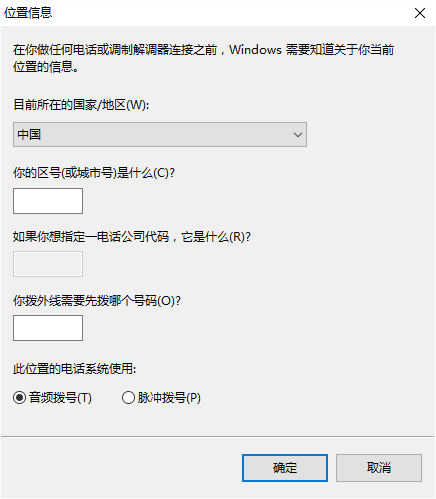
三、终端的分类
目前常见的客户端设备分为两类:一类是胖客户端,一类是瘦客户端。那么,把以pc为代表的基于开放性工业标准架构、功能比较强大的设备叫做“胖客户端”,其他归入“瘦客户端”。瘦客户机产业的空间和规模也很大,不会亚于pc现在的规模。
1、从技术层面讲,数据处理模式将从分散走向集中,用户界面将更加人性化,可管理性和安全性也将大大提升;同时,通信和信息处理方式也将全面实现网络化,并可实现前所未有的系统扩展能力和跨平台能力。
2、从应用形态讲,网络终端设备将不局限在传统的桌面应用环境,随着连接方式的多样化,它既可以作为桌面设备使用,也能够以移动和便携方式使用,终端设备会有多样化的产品形态;此外,随着跨平台能力的扩展,为了满足不同系统应用的需要,网络终端设备也将以众多的面孔出现:unix终端、windows终端、linux终端、web终端、java终端等等。
3、从应用领域讲,字符哑终端和图形终端时代的终端设备只能用于窗口服务行业和柜台业务的局面将一去不复返,网上银行、网上证券、银行低柜业务等非柜台业务将广泛采用网络终端设备,同时网络终端设备的应用领域还将会迅速拓展至电信、电力、税务、教育以及政府等新兴的非金融行业。
四、超级终端的原理
超级终端的原理并不复杂,它是将用户输入随时发向串口(采用tcp协议时是发往网口,这里只说串口的情况),但并不显示输入。它显示的是从串口接收到的字符。所以,嵌入式系统的相应程序应该完成的任务便是:
1、将自己的启动信息、过程信息主动发到运行有超级终端的主机;
2、将接收到的字符返回到主机,同时发送需要显示的字符(如命令的响应等)到主机。
终端,即计算机显示终端,是计算机系统的输入、输出设备。计算机显示终端伴随主机时代的集中处理模式而产生,并随着计算技术的发展而不断发展。迄今为止,计算技术经历了主机时代、pc时代和网络计算时代这三个发展时期,终端与计算技术发展的三个阶段相适应,应用也经历了字符哑终端、图形终端和网络终端这三个形态。
1、双击打开超级终端后
2、单击进入“超级终端”后,要给超级终端命名。
3、在“连接描述”视窗中只需对“名称”一栏写入任意名称即可,之后点击“确定”。
4、进入“连接到”视窗后,有“国家(地区)”、“区号”、“电话号码”、“连接时使用”等条目,其中只需要对“电话号码”、“连接时使用”两条目内容进行添加/选择。
5、在“电话号码”中输入任意的数字即可,而在“连接时使用”中则需要选用相应的com口,在此我们选择com1口。
6、在“连接到”视窗中填入相应内容后试图如下,之后点击“确定”。
7、进入“com1属性”视窗后,主要是进行端口设置。
8、在“com1属性”视窗中,我们只需单击“还原为默认值”按钮,即可使其中各项参数自动恢复为符合本此连接属性的数值,也可手动进行设置
9、单击“确定”进入本次超级终端连接的命令行操作视窗,表示超级终端连接已经建立。
10、进入命令行操作视窗后,鼠标单击本视窗内的任意空白处,确保光标处于本视窗内,之后连续敲击,就可对连接的网络设备进行配置和操作,输入网络设备用户名。
显示全部

ToDesk2024最新版 远程监控 75.76MV4.3.3.1
下载
大华乐橙最新版 远程监控 99.9MBv5.13.7.0
下载
萤石工作室客户端软件 远程监控 177MBv3.15.2.0
下载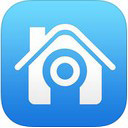
掌上看家pc版 远程监控 6.76MBv5.2.6
下载
WorkWin管理专家(企业局域网监控软件) 远程监控 3.70Mv10.3.20 绿色版
下载
网络爸爸电脑版 远程监控 104MBv30.8.10.9
下载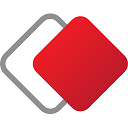
anydesk中文修改版 远程监控 1.70Mv3.6.2 绿色版
下载
emwork电脑监控软件 远程监控 58875.00Mv3.7.5.1000 安装版
下载
SecureCRT中文修改版 远程监控 14.90Mv7.2.3 中文版
下载
symantec pcanywhere 12.5修改版 远程监控 73.50Mv12.5 安装版
下载
emprint 7.2修改版 远程监控 32.50M免费版
下载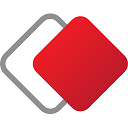
anydesk专业授权版 远程监控 2.83Mv5.3.2 绿色单文件版
下载
SecureCRT8.5 64位修改版 远程监控 28.09Mv8.5.4.1943 中文版
下载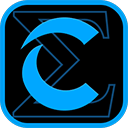
Total Control电脑版安装包 远程监控 162.27Mv8.0 官方版
下载
网络幽狗v5.0修改版 远程监控 3.58Mv5.0 绿色版
下载
whatsup gold中文版 远程监控 398.00M安装版
下载
花色捕鱼游戏 趣味休闲56.12MBv2.0.2 安卓版
下载
巅峰棋牌官方游戏 趣味休闲47.81MB
下载
斗地主欢乐大奖赛手机版 趣味休闲56.12MBv2.6.8 安卓版
下载
大玩家棋牌手机游戏 趣味休闲51.43MB
下载
笛声缘斗地主 趣味休闲49.45MB
下载
百灵斗地主2017年版 趣味休闲56.12MBv7.4.4 安卓版
下载
捕鱼达人3鞭炮版 趣味休闲47.81Mv2.2.1 安卓版
下载
岳游网络联机捕鱼ol 趣味休闲55.31Mv3.1.2 安卓最新版
下载
至尊捕鱼千炮版(又名至尊千炮捕鱼) 趣味休闲56.12MBv2.6.1 安卓版
下载
北斗娱乐2017版 趣味休闲47.83MB
下载
排列三走势图综合版 生活服务19.08MB
下载
3d开奖结果走势图综合专家推荐 生活服务19.08MB
下载
千里马计划官网安卓 生活服务19.08MB
下载
双色球选号投注 生活服务19.08MB
下载
旺彩双色球预测软件老版本 生活服务19.08MB
下载